Anda dapat menentukan pengguna yang diizinkan melihat konten tertentu dengan memperbarui pilihan Visibilitas pada modul Pengaturan Dokumen untuk halaman atau pos tertentu.
Dalam panduan ini
Tonton video di bawah ini untuk ikhtisar singkat mengenai cara kerjanya, dan baca di bawah untuk mendapatkan contoh dan pengaturan lebih lanjut.
- Edit atau tambahkan Pos atau Halaman.
- Klik Pengaturan Dokumen.
- Klik tautan Publik di sebelah Visibilitas di bawah Status & Visibilitas.


- Publik – Pos dapat dilihat oleh semua pengunjung dan dikirimkan melalui email ke pengikut Anda.
- Pribadi – Pos hanya dapat dilihat oleh Editor dan Administrator blog. Pos pribadi tidak muncul di Reader, feed, dan di pencarian apa pun. Pos pribadi juga tidak dikirimkan melalui email ke pengikut Anda.
- Dilindungi Kata Sandi – Pos dilindungi dengan kata sandi yang Anda tentukan. Pengikut tetap akan menerima pemberitahuan lewat email mengenai pos baru. Akan tetapi pos tersebut hanya dapat dilihat oleh pengikut yang memiliki kata sandi.
Kata sandi untuk pos dan halaman yang dilindungi akan disimpan sebagai cookie. Jika Anda menggunakan komputer bersama, atau tidak ingin kata sandi Anda disimpan, Anda dapat menghapus cookie peramban Anda.
Setelah memperbarui pengaturan visibilitas pos atau halaman Anda, pastikan untuk memilih Perbarui atau Publikasikan untuk mengaktifkan perubahan.
Catatan tambahan:
- Jika Anda mengaktifkan pilihan Ikuti Komentar pada Pengaturan > Diskusi, pilihan tersebut akan dinonaktifkan untuk pos yang dilindungi kata sandi serta pos pribadi.
- Harap diperhatikan bahwa jika Anda ingin sebagian besar—atau semua—pos dilindungi kata sandi, dan Anda mungkin ingin mengubah semua pos menjadi Publik di kemudian hari, Anda harus memperbarui setiap pos satu demi satu karena saat ini belum ada cara untuk mengedit banyak pos yang Dilindungi Kata Sandi ke Publik sekaligus. Namun, ada cara terbaik untuk melakukannya, yaitu dengan mengatur blog Anda menjadi Pribadi.
- Jika berkas gambar atau media ditambahkan ke konten halaman atau pos yang dilindungi kata sandi, berkas tersebut masih dapat diindeks oleh mesin pencarian. Berkas juga dapat langsung diakses oleh pengunjung tanpa kata sandi.
Pos Lekat hanya berlaku untuk pos blog. Anda tidak dapat membuat halaman situs lekat (termasuk halaman yang menampilkan daftar pos berdasarkan kategori, penulis, dan tanggal arsip). Namun, Anda dapat menautkannya ke halaman situs, atau menambahkannya ke menu khusus.
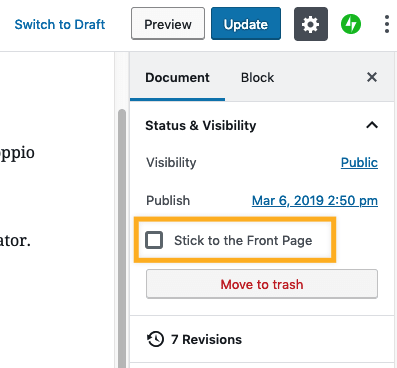
Sesuai pengaturan standar, blog WordPress.com menampilkan pos dalam urutan kronologis terbalik pada halaman beranda dengan pos terbaru berada di bagian paling atas. Tidak ada cara untuk menampilkan pos dalam urutan kronologis, tetapi Anda dapat menandai beberapa pos sebagai Pos Lekat untuk membuatnya muncul di atas pos lainnya. Pos lekat akan tetap berada di urutan teratas pos hingga Anda menonaktfikan pilihan tersebut pada layar Edit untuk pos terkait.
Anda dapat mengubah pos menjadi pos lekat menggunakan pilihan pengalihan “Lekatkan pada Halaman Teratas” pada Pengaturan Pos.
Pos lekat akan muncul sebagai sorotan, bergantung pada tema yang Anda gunakan. Contohnya, beberapa tema menampilkan pos lekat dengan latar belakang judul berwarna.
Secara umum, pos lekat hanya digunakan untuk satu atau dua pos di blog. Pos lekat tidak dapat digunakan untuk setiap pos. Pastikan menghapus centang pilihan Lekat pada pos untuk mengembalikannya ke urutan kronologis.